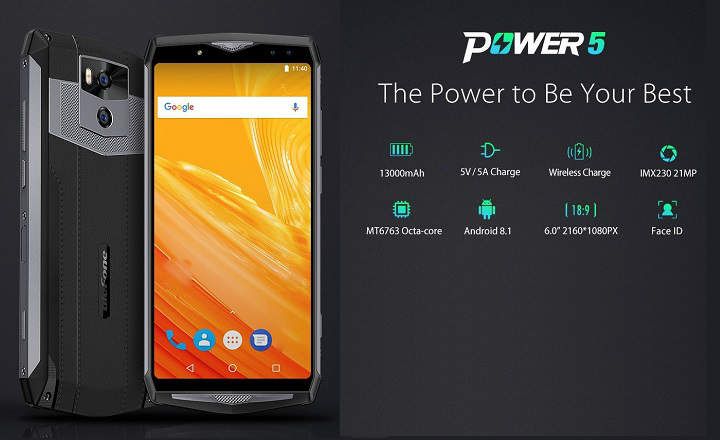Arba todėl, kad norime pajuokauti, arba todėl, kad norime įtraukti senelį ar sūnėną į tą šeimos nuotrauką, kurios jis atsikratė savo dienomis, išmokite daryti fotomontažus tai viena iš tų esminių gyvenimo pamokų (atkreipkite dėmesį į ironiją). Todėl šiandieniniame įraše pažiūrėsime, kaip greitai ir paprastai pridėti žmogų prie nuotraukos, netampant Photoshop ekspertais (kitas dalykas, mes pasiekiame meistrų, kaip James Fridman , meninį lygį, bet ten jau žaidžiame kitas lygis).

Kaip pridėti asmenį į nuotrauką nenaudojant Photoshop
Norėdami apgauti nuotrauką ir įterpti bet kokį elementą už jos ribų, nesvarbu, ar tai objektas, ar asmuo, turime vadovautis tokia darbo dinamika:
- Pirmiausia nufotografuojame, kur atsiranda žmogus, kurį norime pridėti, ir išpjauname, visiškai panaikindami foną. Taip turėsime vaizdą, kuriame rodomas tik tas asmuo, o fonas yra 100 % skaidrus. Išsaugome nuotrauką PNG formatu.
- Antra, pridedame apkarpytą vaizdą paskutinėje nuotraukoje ir padarėme keletą patobulinimų, kad sureguliuotume dydį ir apšvietimą. Tokiu būdu mūsų ką tik įdėtas „svetimas elementas“ bus geriau užmaskuotas ir gudrybė bus daug mažiau pastebima.
Žingsnis po žingsnio procesas
Jei nenorime įdiegti jokios vaizdų redagavimo programos, galime pasiekti gana patenkinamų rezultatų naudodami keletą žiniatinklio įrankių, kurie ne tik yra nemokami, bet ir suteikia pakankamai galimybių atlikti tokio tipo fotomontažą.
- Atidarykite interneto naršyklę ir įveskite puslapį Pašalinti foną (ČIA). Spustelėkite "Įkelti paveikslėlį"Ir pasirinkite nuotrauką, kurioje bus rodomas asmuo, kurį norite apkarpyti.
- AI automatiškai iškirps foną, palikdamas tik žmogų pirmame plane. Spustelėkite "parsisiųstiNorėdami atsisiųsti vaizdą PNG formatu.

- Dabar, kai turime išpjovą su permatomu fonu, nuotrauką galime atidaryti tik ten, kur norime įdėti tą žmogų. Tam naudosime kitą nemokamą žiniatinklio programą, vadinamą Pixlr X (ČIA), labai intuityvi internetinė nuotraukų rengyklė, tinkanti tam, ką norime daryti.
- Įėję į „Pixlr X“, spustelėkite „Atidaryti vaizdą"Ir pasirinkite nuotrauką, kurią norite naudoti kaip pagrindą.
- Tada spustelėkite paskutinę piktogramą šoniniame meniu (“Pridėti vaizdą) Ir spustelėkite „Naršyti“. Pasirinkite apkarpytą nuotrauką, kurią ką tik atsisiuntėte.
- Čia redaktorius mus paliks perkelti vaizdą ir pakeisti jo dydį kad jis derėtų prie aplinkos ir būtų toks, kokio norime.

- Galiausiai naudosime įvairius įrankio siūlomus filtrus ir koregavimus („Filtras“, „Efektas“ ir „Koreguoti“ šoniniame meniu). pakoreguokite naujo elemento spalvą ir toną kurį ką tik pridėjome prie nuotraukos.

Kai turėsime viską pagal savo skonį, belieka paspausti mėlyną mygtuką „Išsaugoti“, kuriame pamatysime naują langą, kuriame bus galimybė atsisiųsti norimos kokybės ir formato vaizdą (JPG, PNG arba PXD). ).

Kaip matote, tai gana paprastas procesas, kurį galime atlikti tiek iš stacionaraus kompiuterio, tiek iš mobiliojo telefono naudodami naršyklę (be to, Pixlr turi programėlę, skirtą Android, jei siekiame didesnio komforto). Jei siekiame daug įmantresnio rezultato, taip pat galime naudoti Pixlr „apkarpymo“ įrankį, kad pašalintume arba pridėtume daugiau elementų, arba naudodami Pašalinti foną su pačiu pagrindiniu vaizdu, kad pasiektume gylio efektų tam tikrose nuotraukose.
Galimybės yra beveik neribotos, priklausomai nuo laiko, kurį norime praleisti kiekviename fotomontaže. Žinoma, tai nė iš tolo neprilygsta tam, ką galime padaryti su profesionalesniu įrankiu, tokiu kaip „Photoshop“ ar „GIMP“, tačiau neabejotinai naudingiausia yra greitai ir sklandžiai nulaužti nuotrauką.
Tu turi Telegrama įdiegta? Gaukite geriausią kiekvienos dienos įrašą mūsų kanalas. Arba, jei norite, sužinokite viską iš mūsų Facebook puslapyje.